今回の記事では、動画や写真からGIFの作り方を詳しく説明するほか、Windows 10向けのGIF作成ソフトもいくつか紹介します。
WonderFox HD Video Converter Factory ProはWindows 10向けの多機能なGIF作成ソフトです。動画や写真からGIFを作成するほか、GIFまたは動画から静止画を切り出したり、複数の画像を動画に変換したりすることも可能です。そのほか、動画の形式変換、音楽の形式変換、画面録画・録音、ダウンロード、ファイル編集、パラメータ変更などの機能も備えています。
ご必要があれば、ぜひこのソフトを無料ダウンロード無料ダウンロードして使ってみてください。
Windows10でGIFを作成する方法は以下の通りです。
1.WonderFox HD Video Converter Factory Proを起動し、「GIF作成」をクリックして、「動画をGIFに変更」オプションを選択します。
2.「+動画を追加」をクリックして、動画素材をGIF作成ソフトに追加します。
3.タイムラインにある2つのスライダーをドラッグして、GIFにしたい部分を選択します。
4.ソフト画面の右側でGIFの解像度、フレームレートなどを変更できます。
5.画面下部にある逆三角形をクリックして、GIFの保存先を指定します。
6.「GIF作成」をクリックして、Windows10でGIFを作成して保存します。
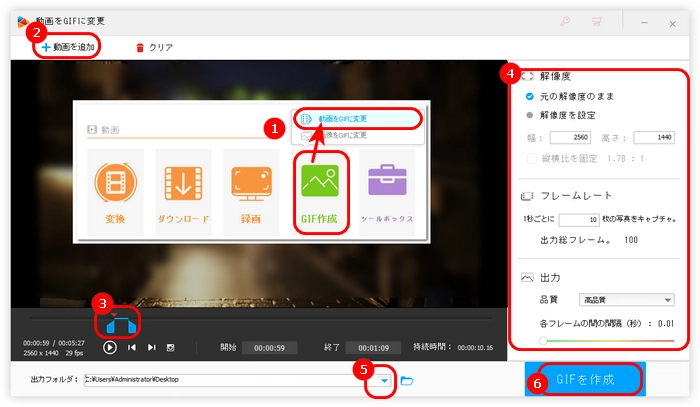
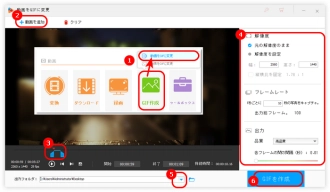
1.WonderFox HD Video Converter Factory Proの最初画面で「GIF作成」>「画像をGIFに変更」をクリックします。
2.「+画像を追加」をクリックして、画像素材を全部選択して、「開く」を押します。(事前に画像を連結順に並べて命名することをおすすめします。)
3.画面の右側でGIFの幅と高さ、品質、時間遅延を設定可能です。
4.「GIFを作成」をクリックして、画像をGIFに変換します。
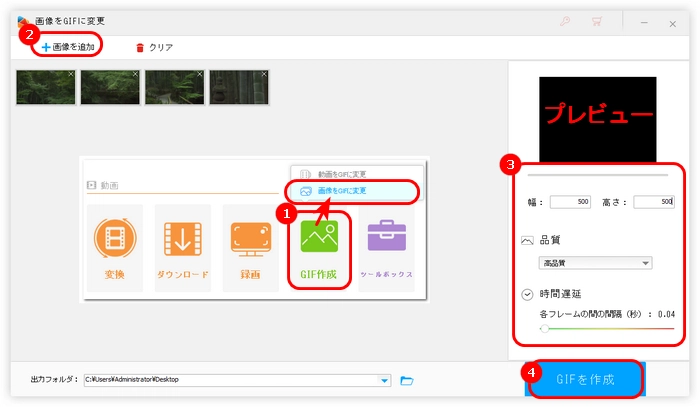
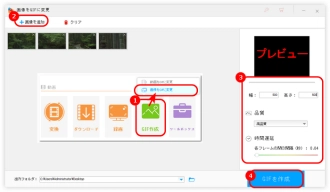
WonderFox HD Video Converter Factory Proを無料ダウンロード>>>WonderFox HD Video Converter Factory Proを無料ダウンロード>>>
以上紹介したWonderFox HD Video Converter Factory Pro以外にも、Windows 10でGIFを作成できるソフトはたくさんあります。ここでは、いくつかご紹介します。
公式サイト:https://www.screentogif.com/
ScreenToGifはその名前の通り、デスクトップ上の動作を録画してGIFとして出力できるソフトです。GIFのほか、録画内容をAVI形式で保存することも可能です。また、必要に応じで、録画したファイルを簡単に編集することもできます。ちなみに、別途「FFmpeg」を導入すると、MP4、WebM、WMV、MKV形式も出力できるようになります。
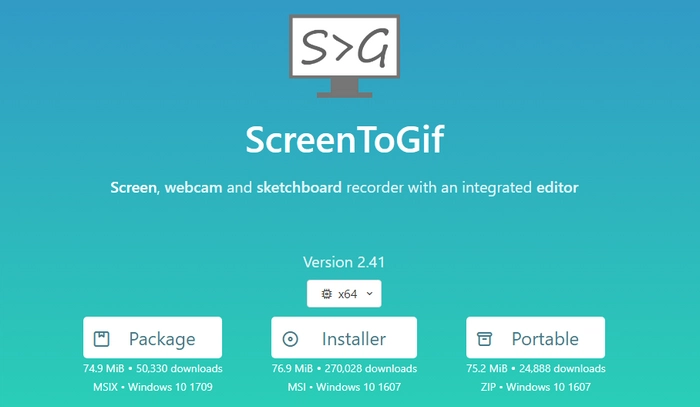
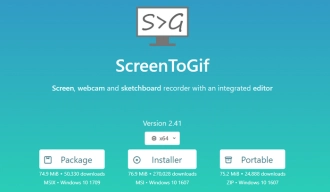
公式サイト:https://clipchamp.com/ja/
ClipchampはWindows 11に搭載されている編集アプリですが、Windows10のMicrosoft Storeからインストールすることも可能です。このソフトはテキスト/効果追加、クロップ、回転、分割などの機能が備わって、動画や画像を編集してGIF形式で保存することができます。また、録画機能も搭載されており、録画した内容をGIFに変換することもサポートします。このソフトは最大15秒のGIFアニメを作成できます。
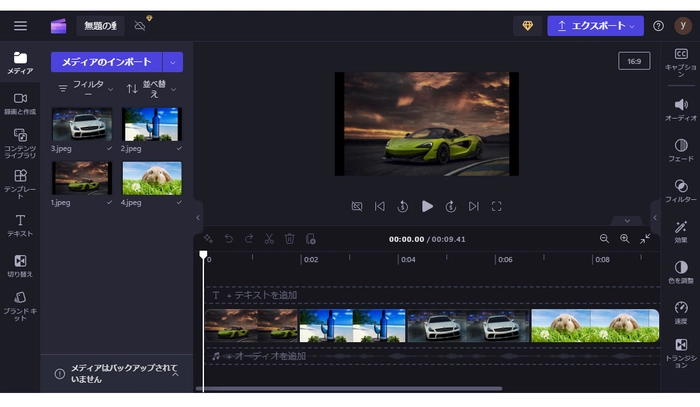
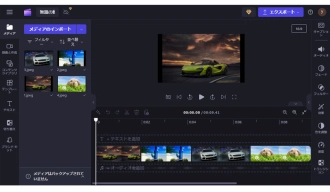
公式サイト:https://www.gomlab.com/jp/gomcam-screen-recorder
GOM CamはWindows 10向けの録画ソフトですが、GIFアニメーションをキャップチャーする機能も搭載しています。GIFのFPS(フレームレート)と速度を変更できるほか、キャップチャーしたGIFを簡単に編集することもできます。
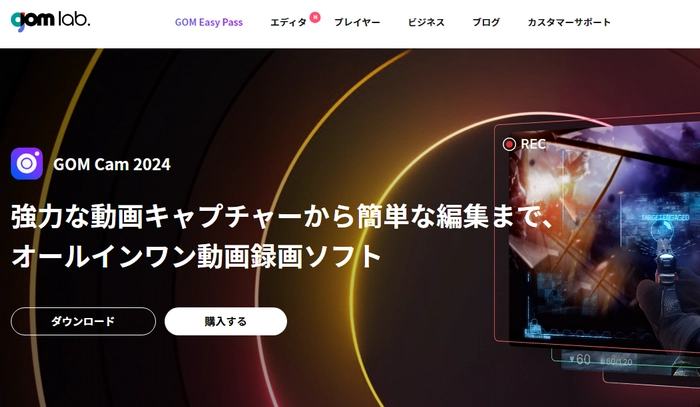
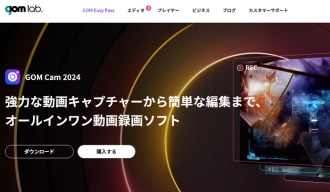
今回の記事では、Windows10でGIFを作成する方法とソフトを紹介しました。最後までお読みいただきありがとうございました。
利用規約 | プライバシーポリシー | ライセンスポリシー | Copyright © 2009-2025 WonderFox Soft, Inc. All Rights Reserved.